Как да синхронизирате и да отворите отворени раздели на Chrome през устройства
Chrome Google Герой / / March 17, 2020
Последна актуализация на

Използвате ли Chrome на множество устройства? Можете да синхронизирате своите раздели на устройства с вашия акаунт в Google и да ги отворите на всяко устройство.
Ако винаги сте в движение и превключвате между няколко устройства, за да сте информирани и свързани, можете продължете безпроблемно онлайн дейностите си в Chrome на вашите устройства, като синхронизирате отворения Chrome раздели.
Можете лесно да получите достъп до списък с раздели на Chrome, отворен на всяко устройство, и да отворите всеки от тях в което и да е от вашите устройства.
Днес ще ви покажем как да получите достъп до отворени раздели на Chrome в Windows, Mac и Linux, както и на iOS и Android устройства.
Настройте синхронизирането на Chrome
За да синхронизирате раздели Chrome на устройства, първо трябва да го направите настройте синхронизиране с Chrome и влезте в същия профил в Google, който сте използвали за синхронизиране с Chrome на всички устройства.
Ако вече сте го направили, ще трябва да проверите дали синхронизирате отворените си раздели. Ще ви покажем как да проверите това на вашия компютър и мобилни устройства.
Проверете дали синхронизирате отворени раздели в Windows, Linux и Mac
За да сте сигурни, че синхронизирате отворени раздели на вашия компютър, щракнете върху менюто на Chrome (три вертикални точки) в горния десен ъгъл на прозореца на Chrome и изберете Настройки.
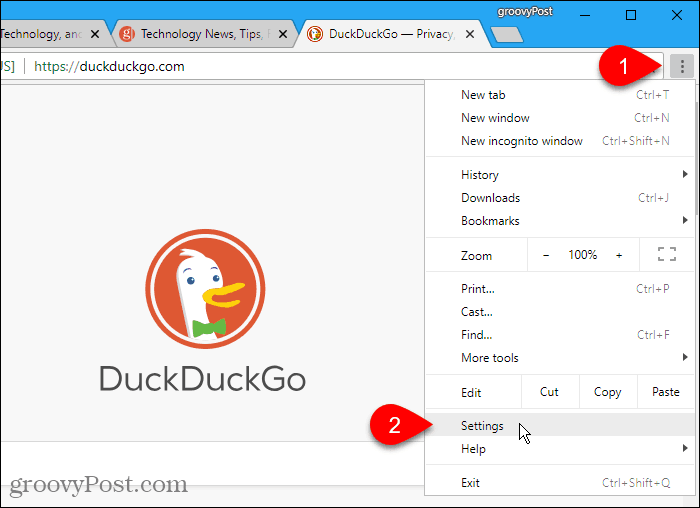
На Настройки екран, щракнете Sync в хора секция.
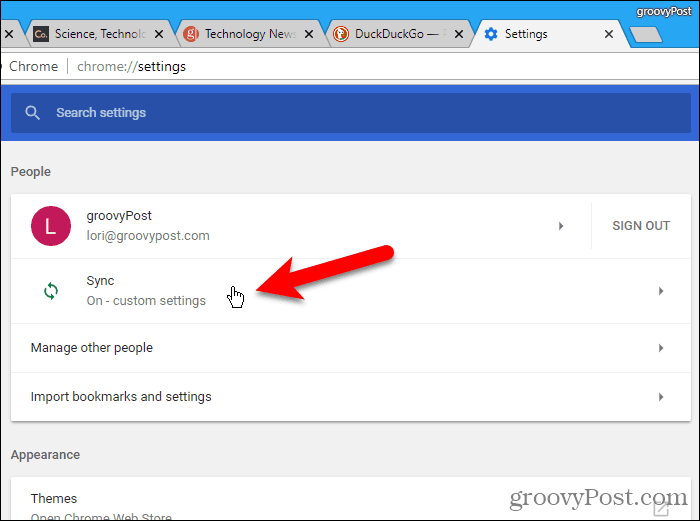
Уверете се, че Отворете раздели плъзгачът е включен (син). Ако е сив, щракнете върху него, за да започнете да синхронизирате отворени раздели.
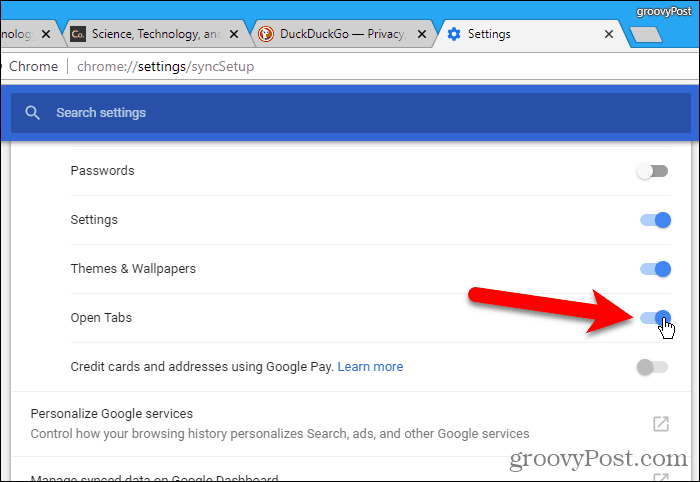
Достъп до Отворени раздели на Chrome на Windows, Linux и Mac
След като синхронизирате отворени раздели, можете да получите достъп до раздели, отворени на други устройства на вашия компютър.
Щракнете върху менюто на Chrome (три вертикални точки) в горния десен ъгъл на прозореца на Chrome и преместете мишката върху нея история. Появява се подменю, показващо наскоро затворени раздели на вашия компютър и отворени раздели на други устройства.
Кликнете върху раздел от друго устройство, за да го отворите на вашия компютър.
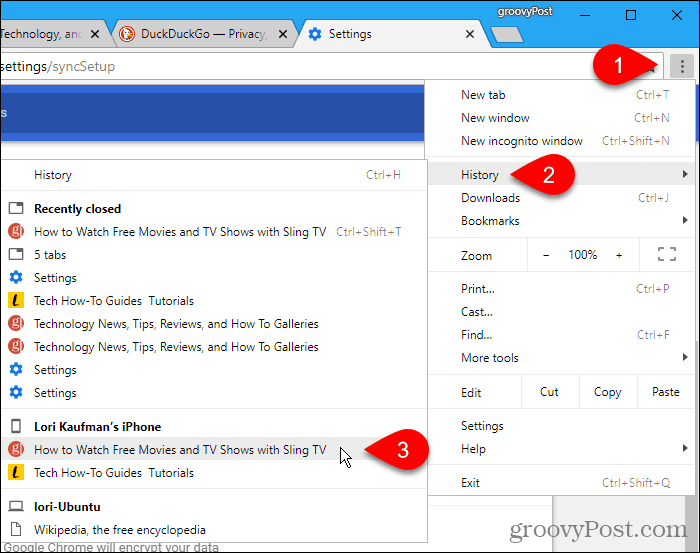
Проверете дали синхронизирате отворени раздели на iPhone или iPad или Android устройство
Показваме Chrome на iPhone в този раздел и следващия. Но процедурата е една и съща на iPad и на устройства с Android.
За достъп до отворени раздели Chrome на вашето iOS или Android устройство, първо трябва да проверите дали синхронизирате отворени раздели. Можете да синхронизирате различни елементи на различни устройства, така че трябва да проверите това на всяко устройство, което искате да получите достъп до отворените раздели на Chrome.
Отворете Chrome на устройството си и след това докоснете менюто на Chrome (три вертикални точки) в горния десен ъгъл на екрана и изберете Настройки.
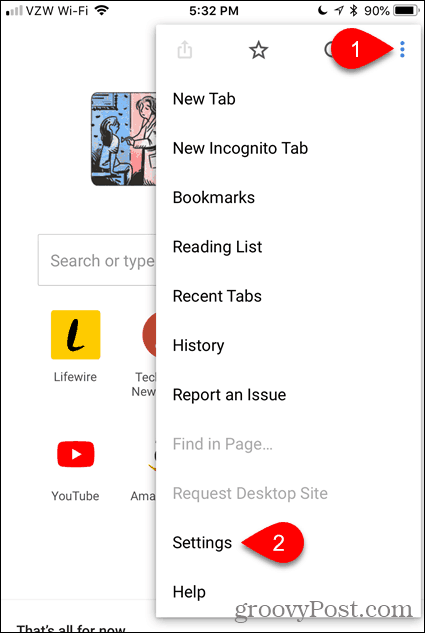
Докоснете името си в горната част на Настройки екран.
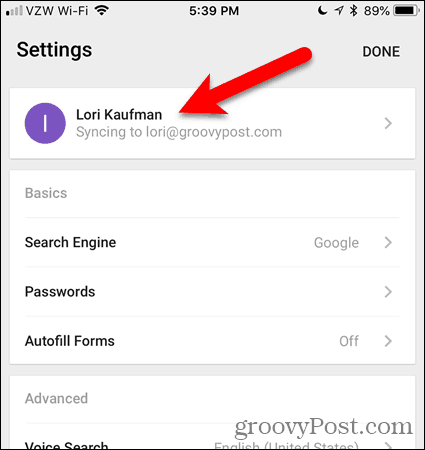
След това чукнете Sync на екрана на вашия акаунт.
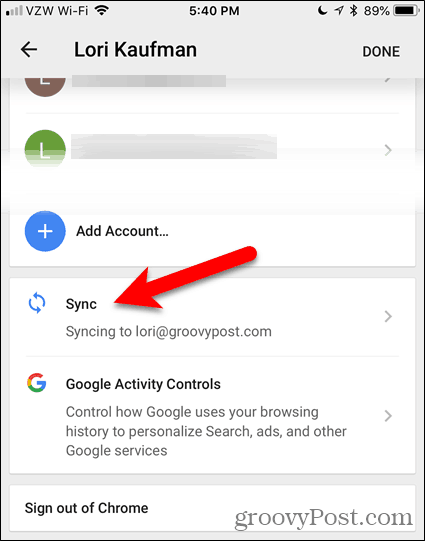
Уверете се, че Отворете раздели плъзгачът е включен (син). Ако е бял, докоснете го, за да започнете да синхронизирате отворени раздели.
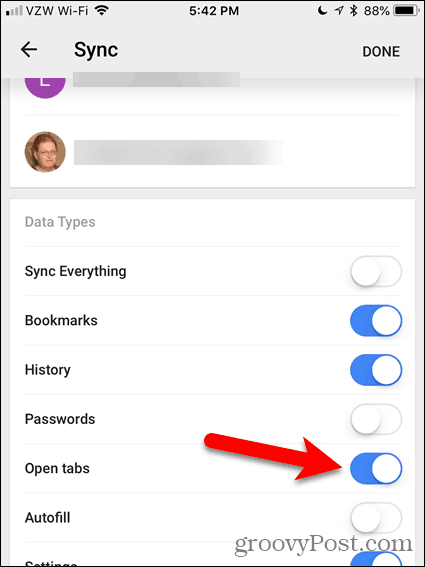
Достъп до отворени раздели на Chrome на iPhone или iPad или устройство с Android
След като синхронизирате отворени раздели, можете да получите достъп до раздели, отворени на други мобилни устройства и компютри на вашето iOS или Android устройство.
Докоснете менюто на Chrome (три вертикални точки) в горния десен ъгъл на екрана и докоснете Последни раздели.
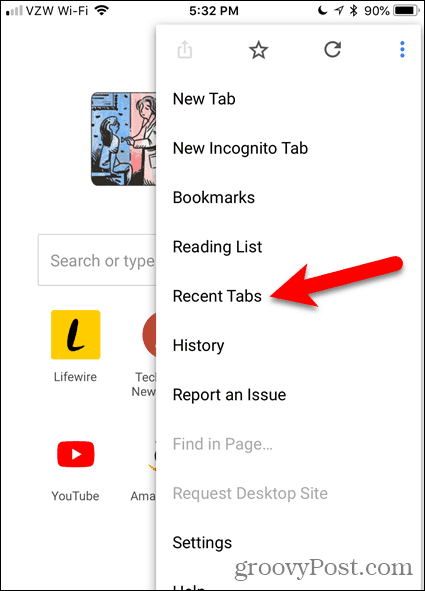
Най- Последни раздели показва екрана наскоро затворени раздели на вашето устройство и отворени раздели на други устройства.
Докоснете раздел от друго устройство, за да го отворите на устройството си.
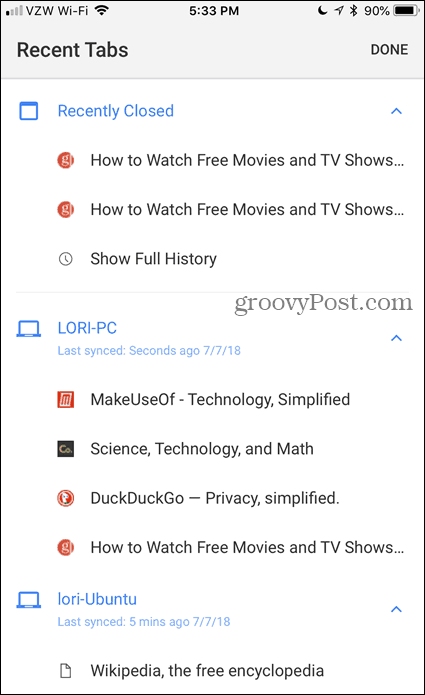
Останете в синхронизиране в движение
Синхронизирането на раздели в Chrome е полезно, ако постоянно сте в движение и превключвате между десктоп, лаптоп и мобилно устройство.
Можете също отворете отново раздели от последната си сесия на сърфиране или отваряйте конкретни уебсайтове автоматично когато отворите Chrome.
Използвате ли Chrome на множество устройства? Смятате ли, че функцията за синхронизиране на раздели полезна? Споделете своите мисли и преживявания с нас в коментарите по-долу!



